
在使用计算机的过程中,Microsoft Office作为一种广泛使用的办公软件套件,其安装位置常常引起用户的关注。很多用户在安装Office 2016时发现,默认的安装路径是C盘。这是因为系统盘通常是安装程序的默认选择。然而,对于那些C盘空间有限的用户,或者希望将Office安装在其他盘符以便于管理的用户来说,修改默认安装路径就显得尤为重要。
本文将详细介绍如何在中国地区的Windows操作系统上,更改Office 2016的默认安装路径,以帮助用户更合理地管理磁盘空间。
许多用户可能会好奇,为什么要将Office安装在非C盘的位置?实际上,C盘通常用于存放操作系统及其相关文件,如果安装过多的软件,可能会导致C盘空间不足。这不仅影响系统的运行速度,还可能导致系统不稳定。因此,将Office等大型软件安装在其他磁盘上,可以有效地节省C盘的空间,从而优化整体的计算机性能。
要更改Office 2016的安装路径,用户可以按照以下步骤进行操作:
如果您的Office 2016已经安装在C盘,首先需要将其卸载。可以通过“控制面板”中的“程序和功能”找到Office,右键点击并选择“卸载”。在卸载完成后,您可以重启计算机以确保所有的文件都被完全清除。
前往微软官方网站,下载Office 2016的安装程序。确保下载的版本与您的Windows系统一致,选择32位或64位版本,依据您的需求来定。
运行下载的安装程序,您会看到安装界面。在此界面中,找到“自定义安装”选项。点击该选项后,您将能够看到可以修改文件安装路径的选项。
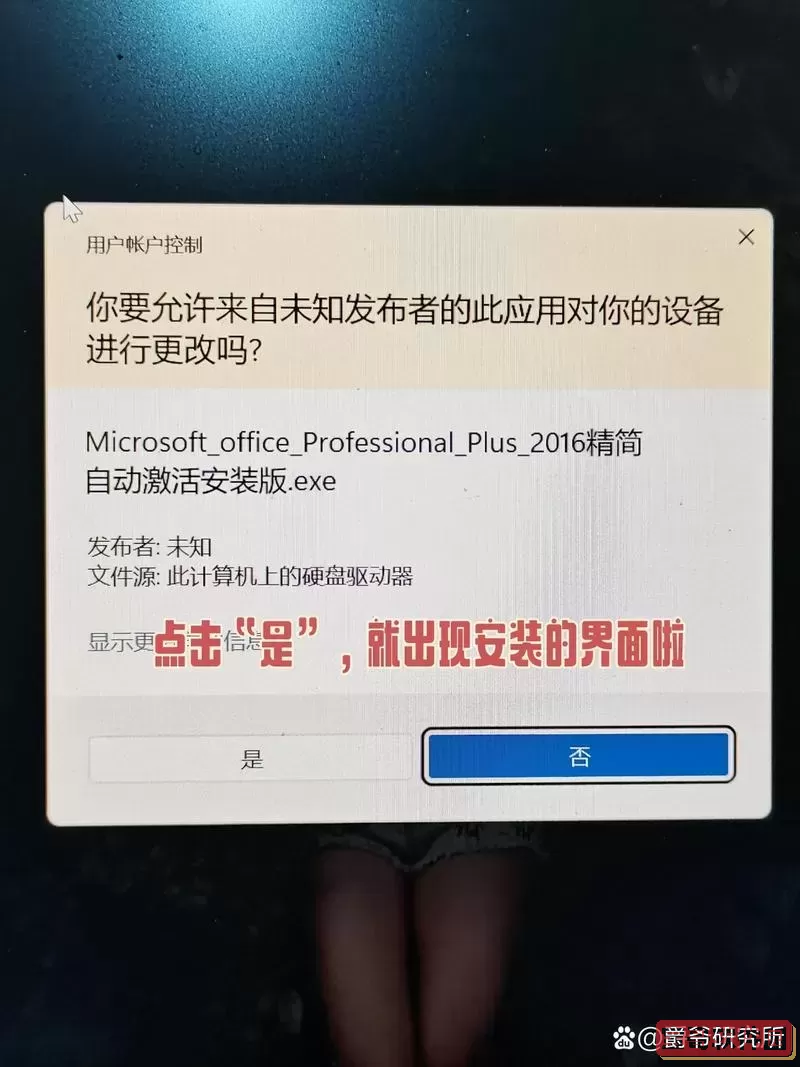
在自定义安装界面,您可以指定希望将Office安装到哪个盘符。点击“更改”按钮,选择您希望安装Office的硬盘(如D盘或E盘),然后确认更改。
一旦选择好安装路径,点击“安装”按钮,等待程序完成安装。这时候,Office就将被安装到您指定的盘符上。
在更改安装路径时,用户需要注意以下几点:
确保所选的安装路径有足够的空间,以避免后续安装文件无法存储的问题。
在某些情况下,如果您已经在系统盘安装了Office的某些组件,修改安装路径可能会导致一些功能无法正常使用。
建议用户在执行操作之前备份重要的数据,以免出现意外情况导致数据丢失。
通过以上步骤,我们可以将Office 2016的默认安装路径从C盘更改为其他盘符。这种操作不仅能够有效节省系统盘的空间,还有助于增强计算机的运行效率。在日常使用中,用户可以根据自己的需要合理地选择安装路径,以确保计算机的流畅使用。